有些电脑用户因为工作需要需要查看实时网速,希望在任务栏显示网速,但是电脑本身没有这个功能,那么怎么在win10中显示网速任务栏?这是在 Windows 10 任务栏上显示互联网速度的方法。
操作方法如下
1、首先下载一个名为netspeedmonitor的网络流量监控软件。
2、打开后,如果发现状态栏没有变化。这时候应该在状态栏的空白处右击,然后在“工具栏”中勾选netspeedmonitor;如图所示。
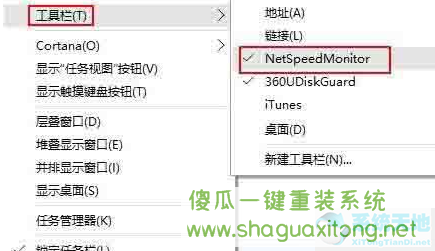
3、这时候状态栏会出现网速显示,但是有些人会发现无论怎么网速总是显示为0。这是因为你选择的网卡不对,右键网速显示,然后选择“设置”;如图所示。
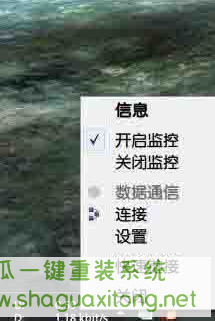
4、在弹出的窗口中,选择您正在使用的网卡,然后单击“确定”。如图所示。
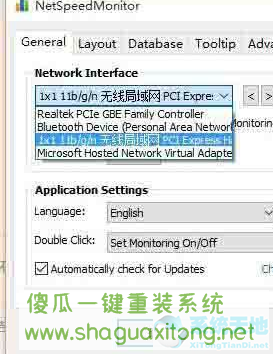
在win10任务栏显示网速的操作方法在这里为用户详细介绍。如果用户在使用电脑时不知道怎么在任务栏显示网速,可以按照以上步骤进行操作。希望本教程能对大家有所帮助。